iOS 16 è riuscito quasi subito a conquistare il favore degli stessi amanti della mela, grazie ad una serie di utili novità. Presentando i nuovi sistemi alla WWDC 2022, Apple ci ha mostrato una schermata di blocco completamente ridisegnata, grandi cambiamenti per Messaggi nativi (iMessage) e Mail, maggiore sicurezza con le passkey, una migliore dettatura e un cambiamento abbastanza significativo nelle modalità di messa a fuoco.
Potrebbe essere ti interessa
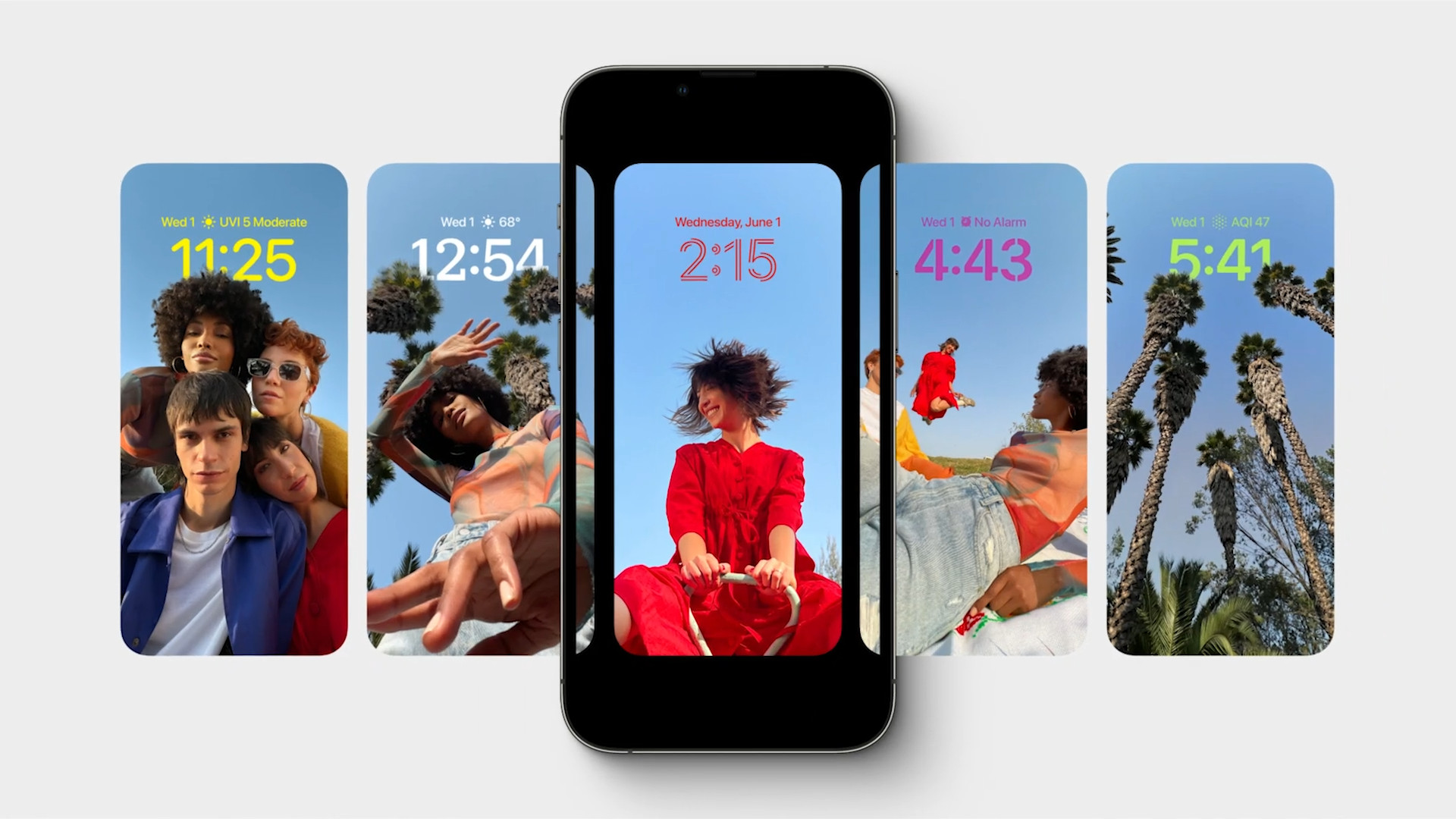
Le modalità di messa a fuoco sono entrate nei sistemi operativi Apple solo lo scorso anno con l'arrivo di iOS 15 e macOS 12 Monterey. Sebbene agli utenti Apple siano piaciuti in tempi relativamente brevi, manca ancora qualcosa in loro, su cui anche questa volta Apple si è concentrata e ha annunciato una serie di modifiche tanto attese. In questo articolo ci concentreremo quindi insieme su tutte le novità legate alla concentrazione e vedremo come funzionano.
Interfacciamento con la schermata di blocco
Un miglioramento abbastanza importante è l'integrazione della modalità di messa a fuoco con la schermata di blocco riprogettata. Questo perché la schermata di blocco può cambiare in base alla modalità attivata, il che può aumentare notevolmente la produttività e in generale far avanzare l'utente. Entrambe le innovazioni sono semplicemente interconnesse e generalmente facilitano il lavoro dei coltivatori di mele.
Non dobbiamo inoltre dimenticare di menzionare i suggerimenti che il sistema stesso ci fornirà. In base alla modalità attiva, può proiettare i dati correlati sulla schermata di blocco. Ad esempio, in modalità lavoro visualizzerà le informazioni più necessarie, che è bene tenere sempre sott'occhio, mentre in modalità personale visualizzerà solo una foto.
Progettazioni di superfici e impostazioni dei filtri
Come per i progetti per la schermata di blocco, iOS cercherà di aiutarci con i desktop classici e ciò che effettivamente mostrano. Qui possiamo includere singole applicazioni e widget. Questi dovrebbero quindi essere visualizzati con la massima rilevanza per l'attività data o per la modalità di concentrazione attiva. Ad esempio, per il lavoro, le app verranno visualizzate principalmente con un focus sul lavoro.

Anche la possibilità di impostare filtri è facilmente correlabile a questo. Nello specifico, potremo letteralmente stabilire dei limiti per varie applicazioni come Calendario, Mail, Messaggi o Safari, sempre per ogni singola modalità di concentrazione con cui lavoriamo. In pratica, funzionerà in modo abbastanza semplice. Possiamo mostrarlo soprattutto sul Calendario. Ad esempio, quando viene attivata la modalità lavoro, verrà visualizzato solo il calendario lavorativo, mentre in quel momento verrà nascosto il calendario personale o familiare o viceversa. Naturalmente lo stesso vale in Safari, dove ci viene immediatamente offerto un gruppo rilevante di pannelli.
Impostazioni dei contatti abilitati/disattivati
Nel sistema operativo iOS 15 possiamo impostare quali contatti possono contattarci nelle modalità focus. Queste opzioni si espanderanno con l'arrivo di iOS 16, ma ora dal lato completamente opposto. Ora potremo impostare un elenco dei cosiddetti contatti disattivati. Queste persone non potranno quindi contattarci quando verrà attivata la modalità specificata.

Configurazione e apertura più semplici
Tuttavia, l’innovazione più importante sarà l’impostazione notevolmente più semplice delle modalità stesse. Già con iOS 15 era un gadget piuttosto eccezionale, che purtroppo ha fallito perché molti utenti semplicemente non lo hanno configurato o non lo hanno adattato alle proprie esigenze. Quindi Apple ha promesso di migliorare questo problema e di semplificare la configurazione generale stessa.

Una grande novità per noi utenti Apple è l'integrazione della Focus Filter API in iOS 16. Grazie a questa, anche gli sviluppatori possono utilizzare l'intero sistema di modalità di messa a fuoco e incorporare il loro supporto nelle proprie applicazioni. Potranno quindi riconoscere quale modalità hai attivo ed eventualmente continuare a lavorare con le informazioni fornite. Allo stesso modo, ci sarà anche un'opzione per attivare automaticamente le modalità indicate in base all'ora, alla posizione o all'applicazione.
Potrebbe essere ti interessa

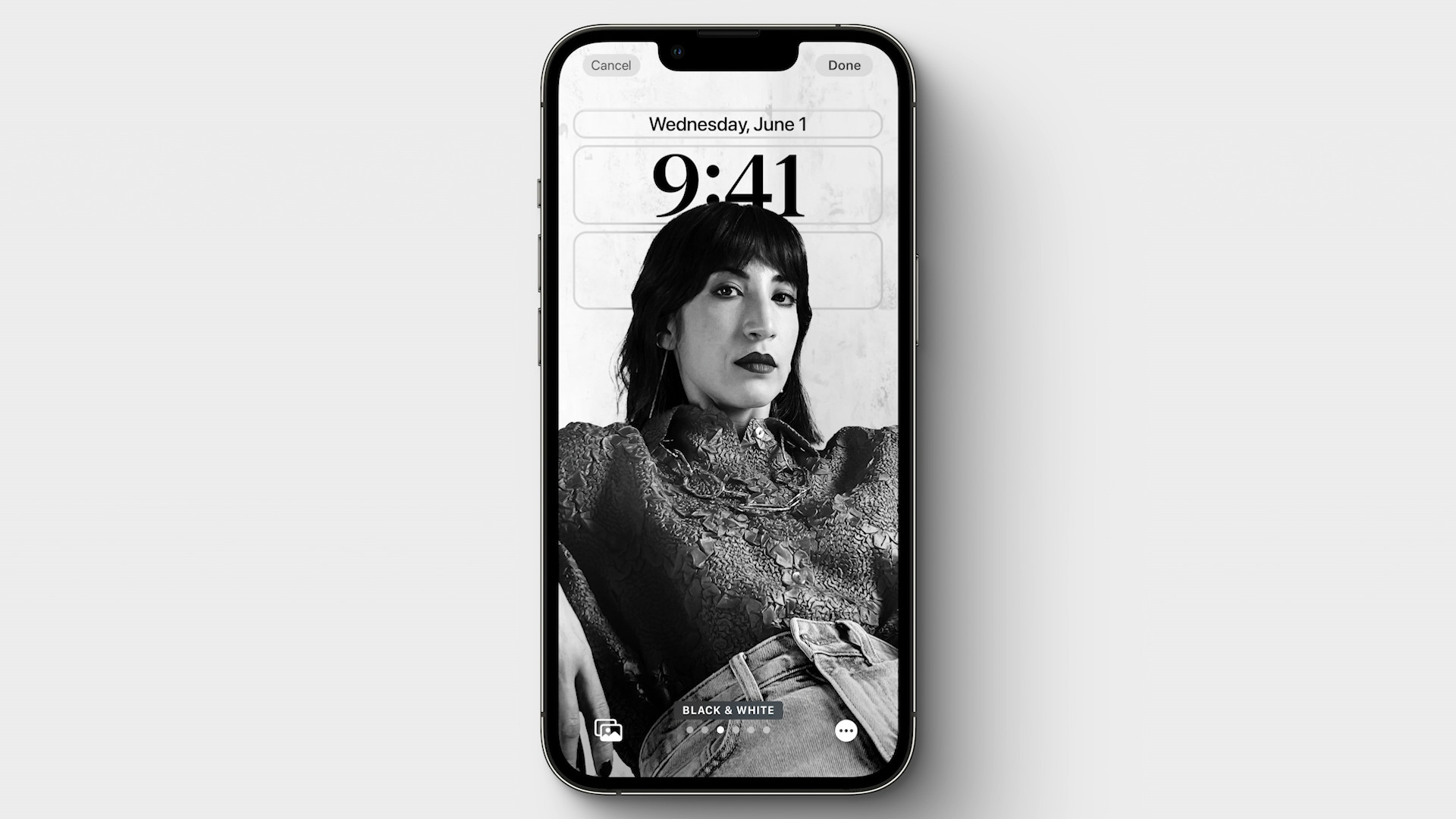
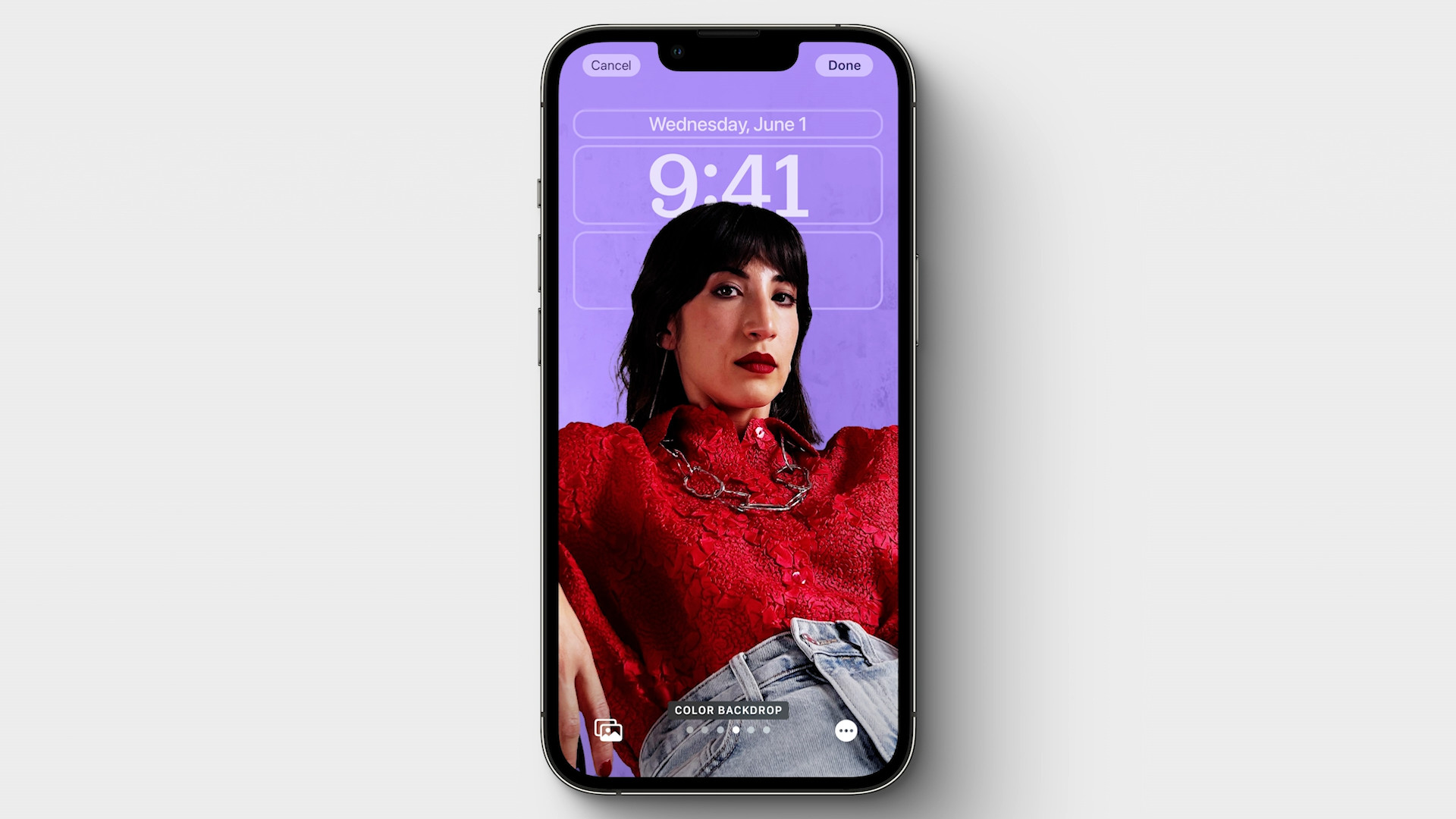

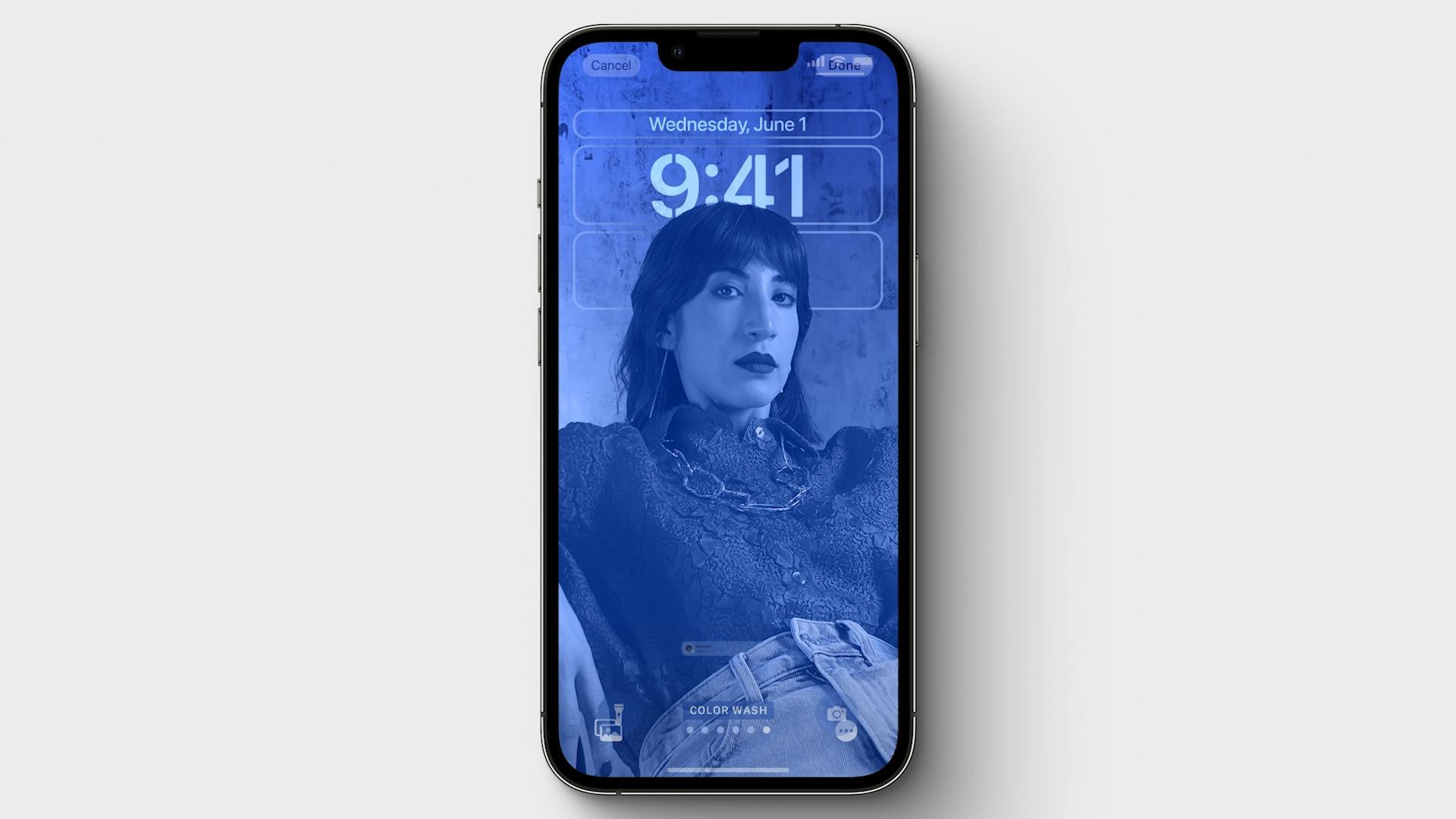

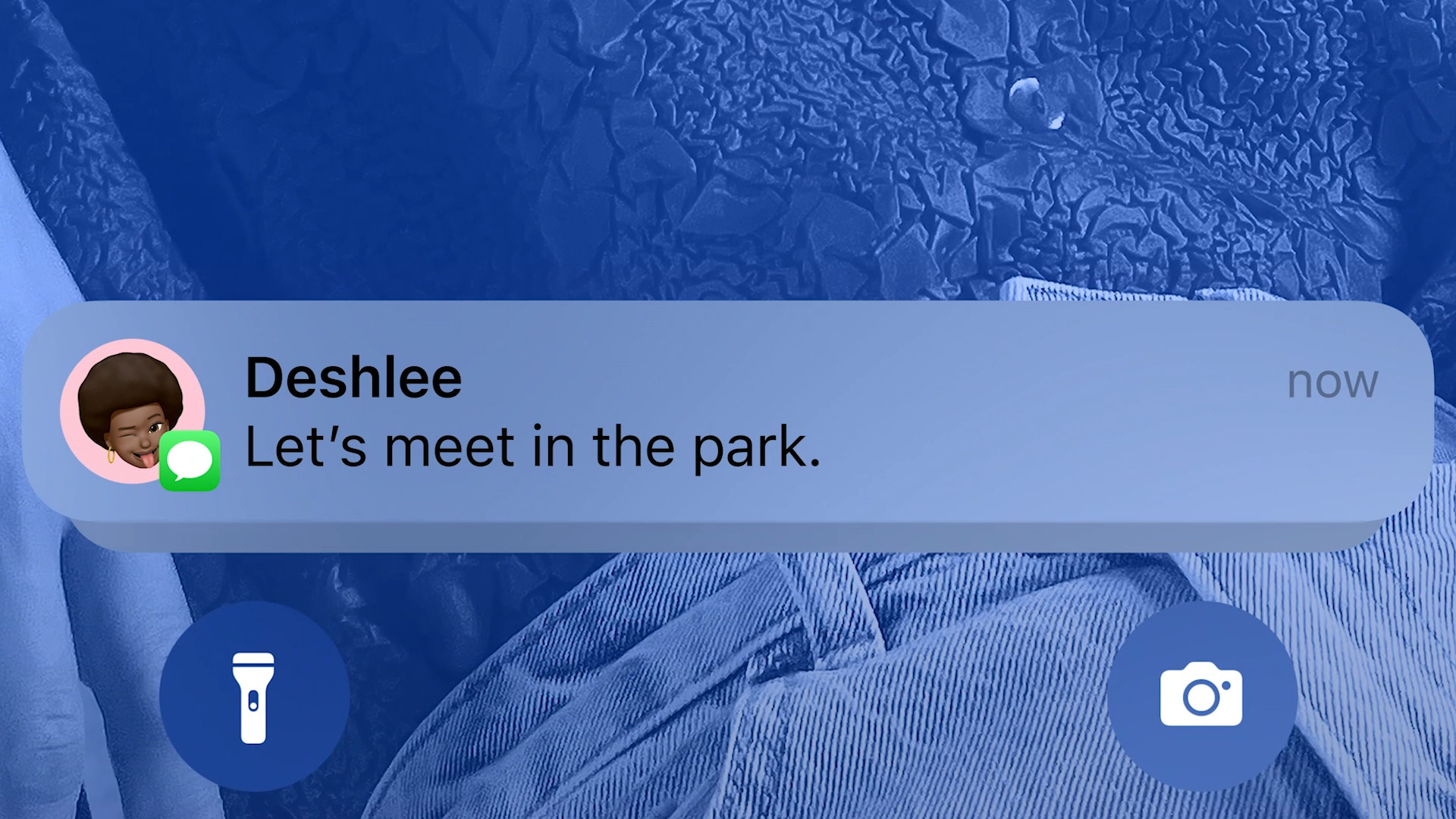
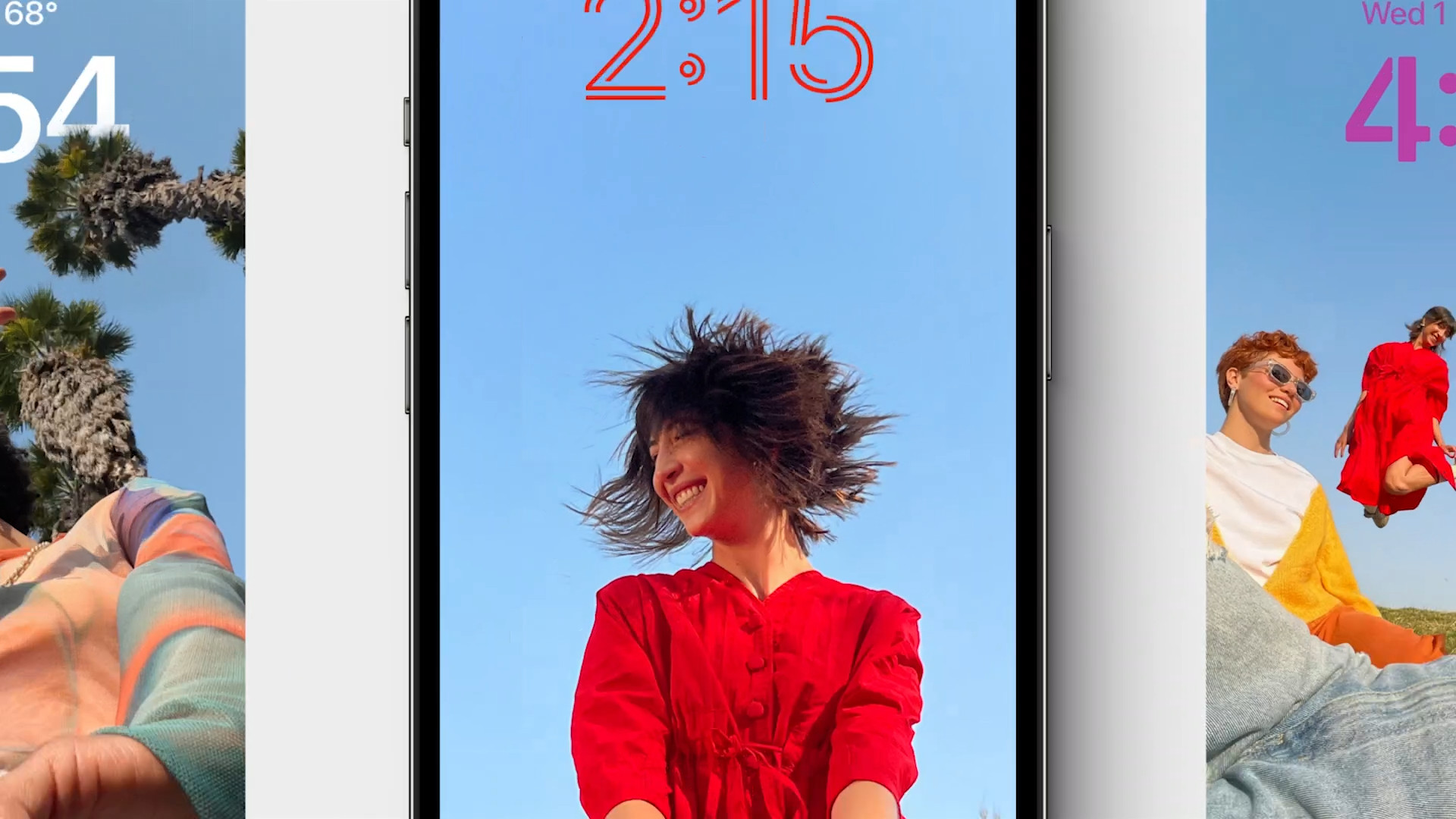
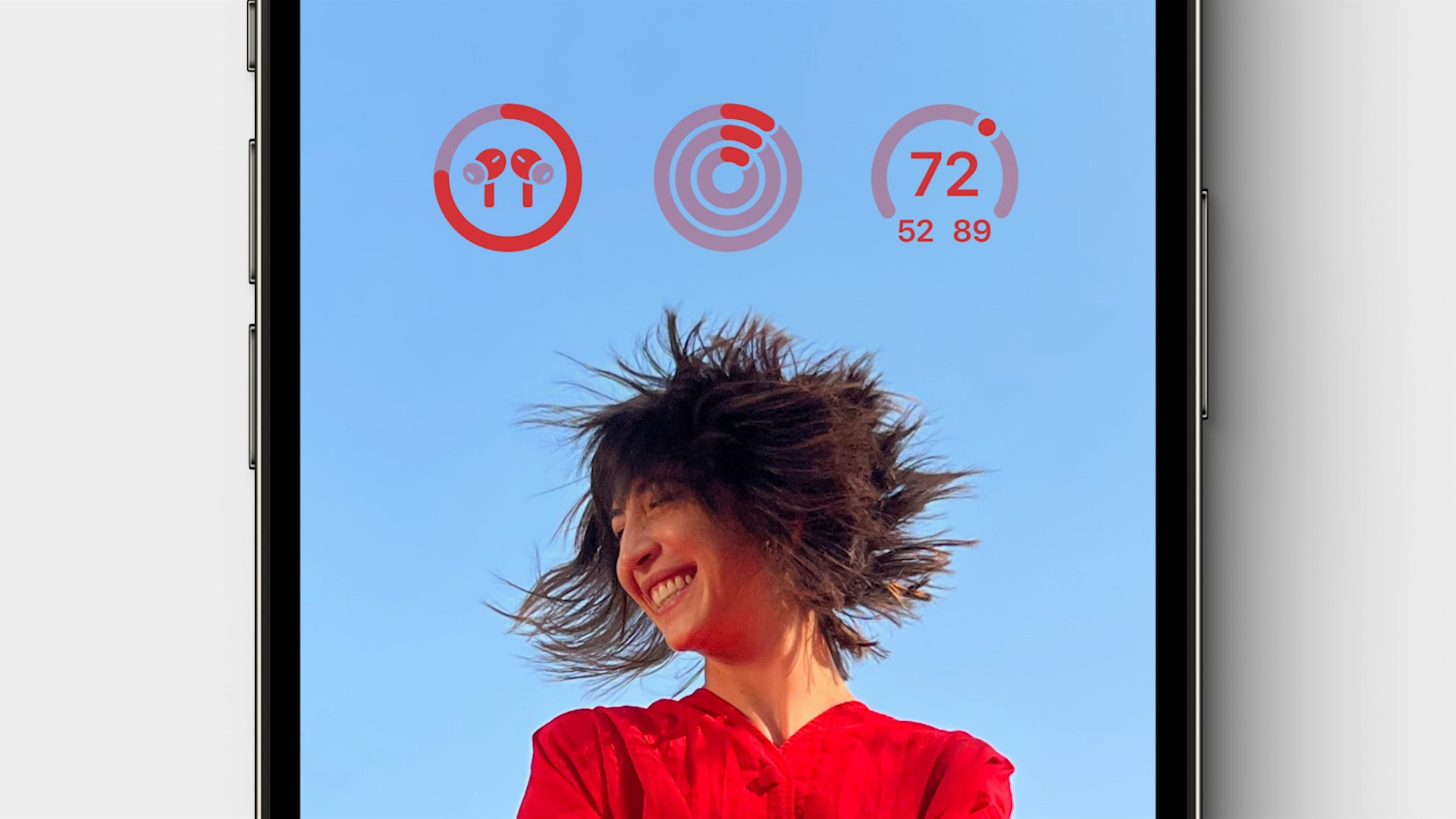
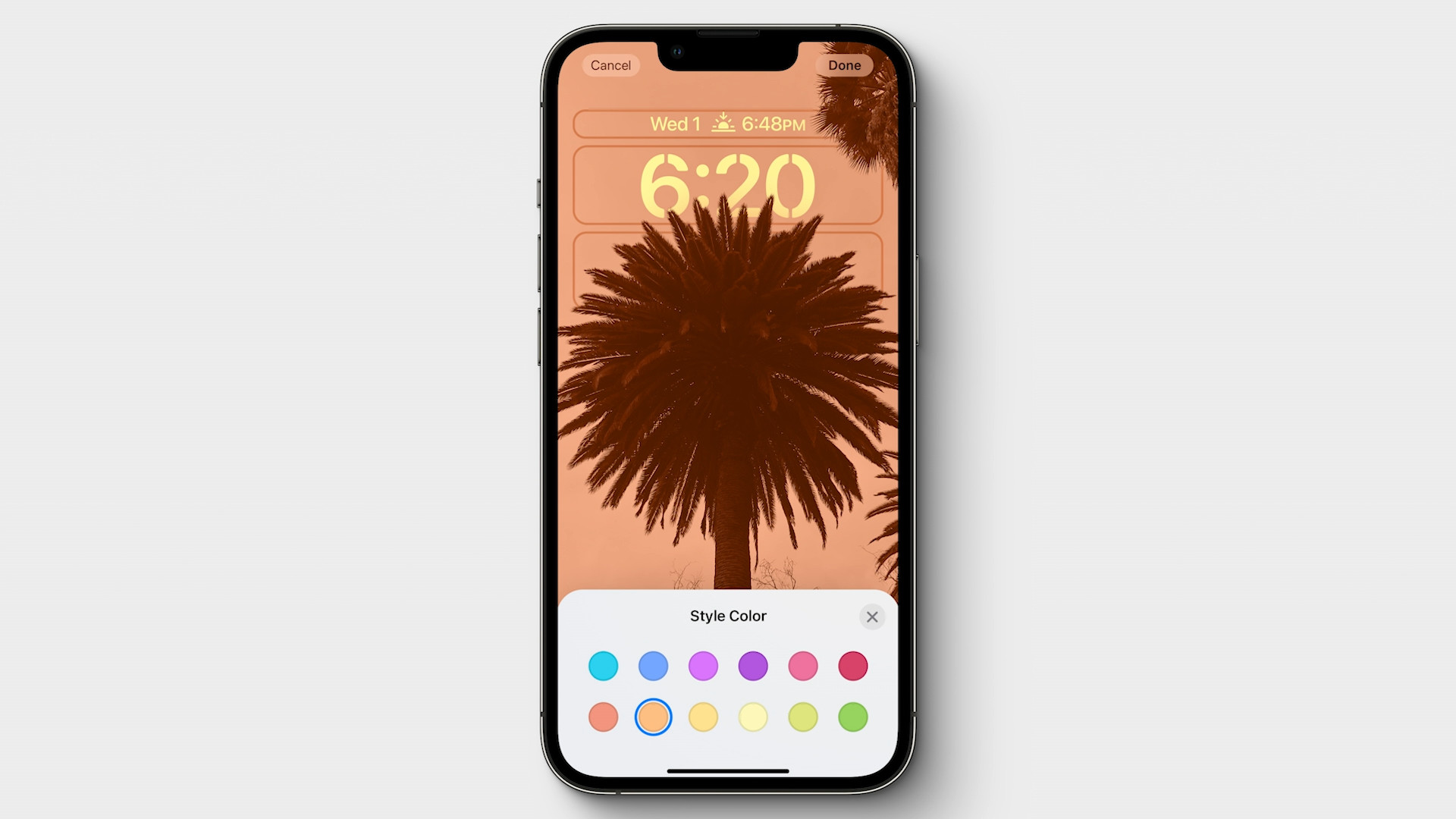

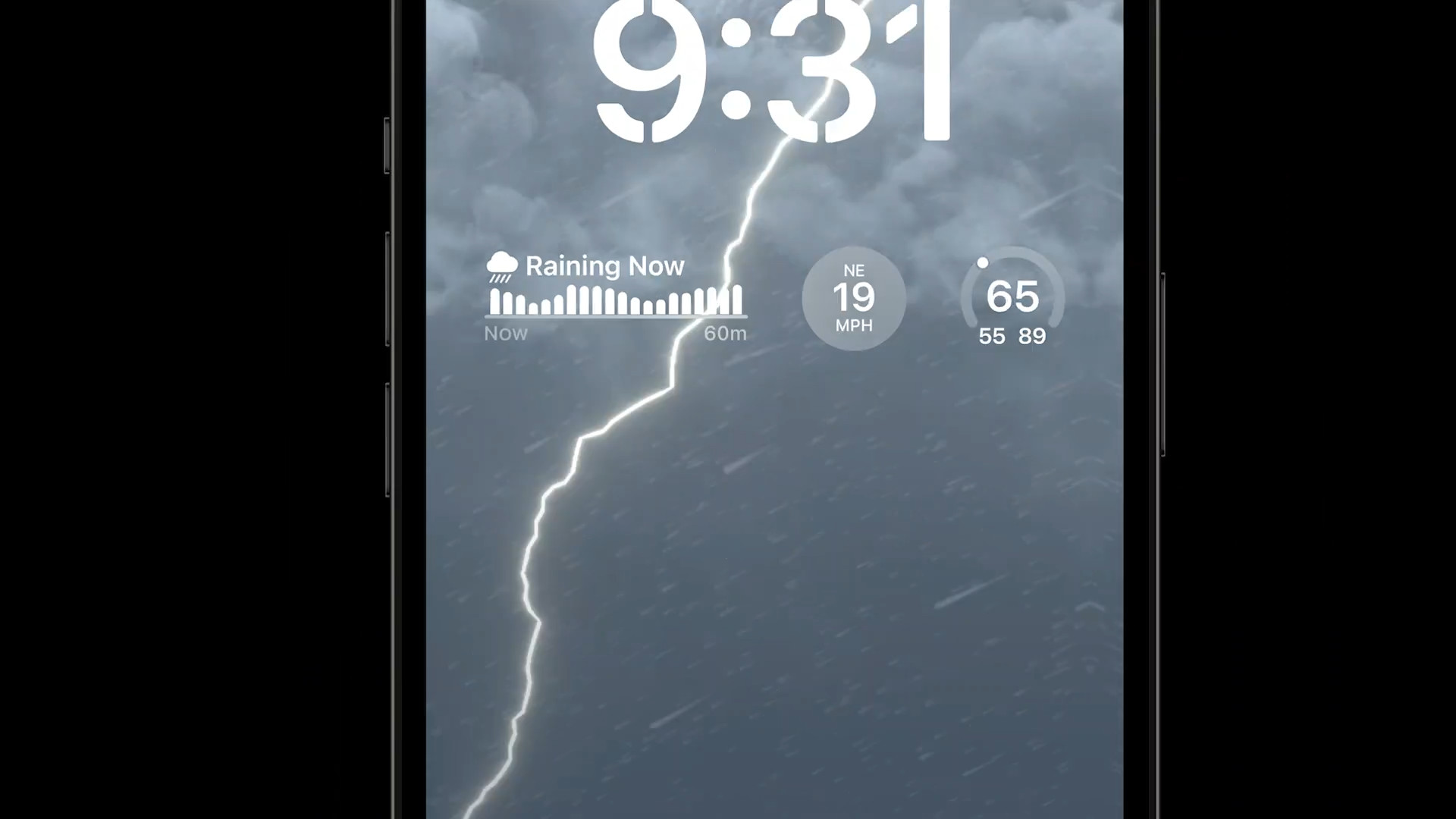
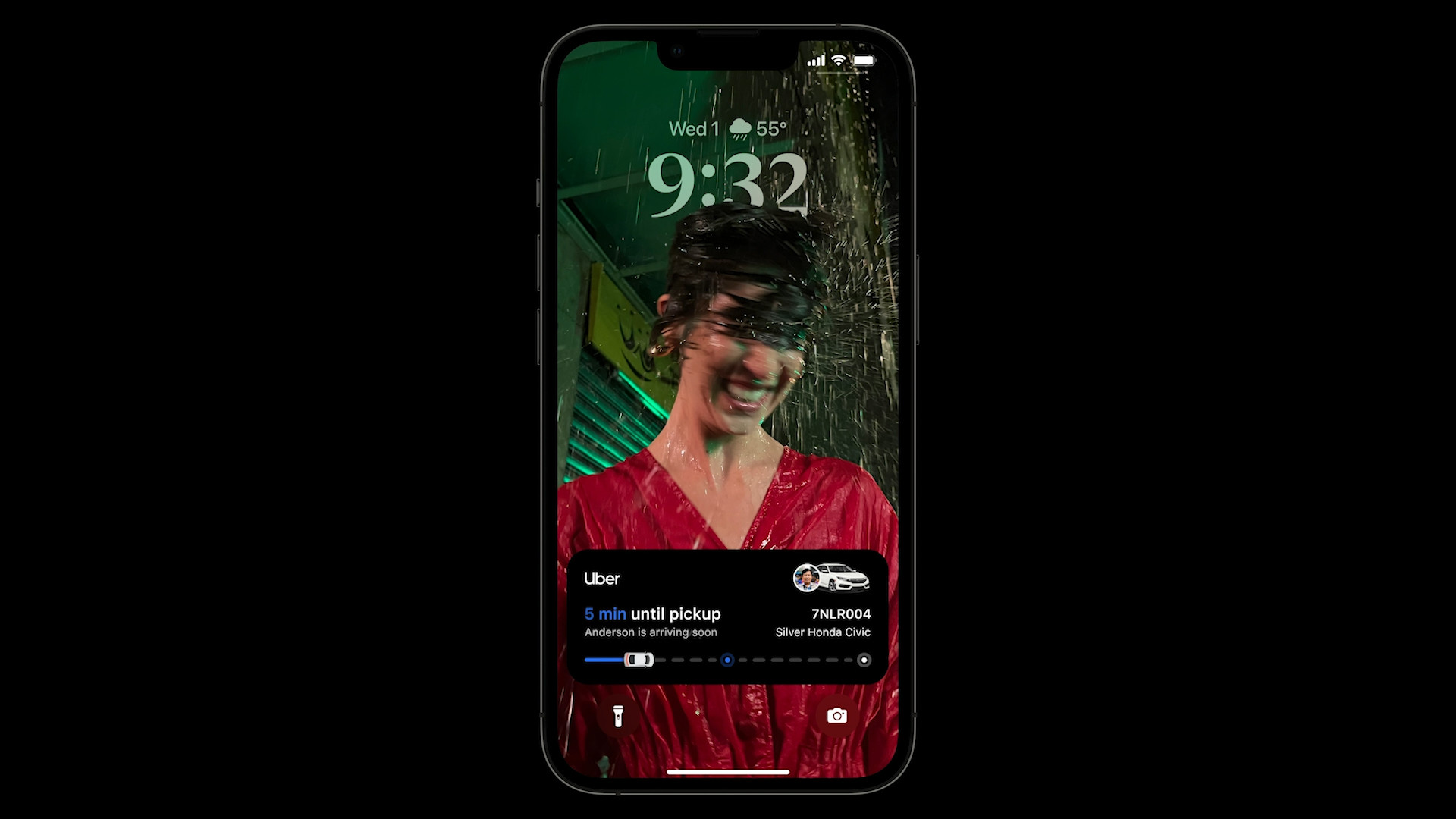
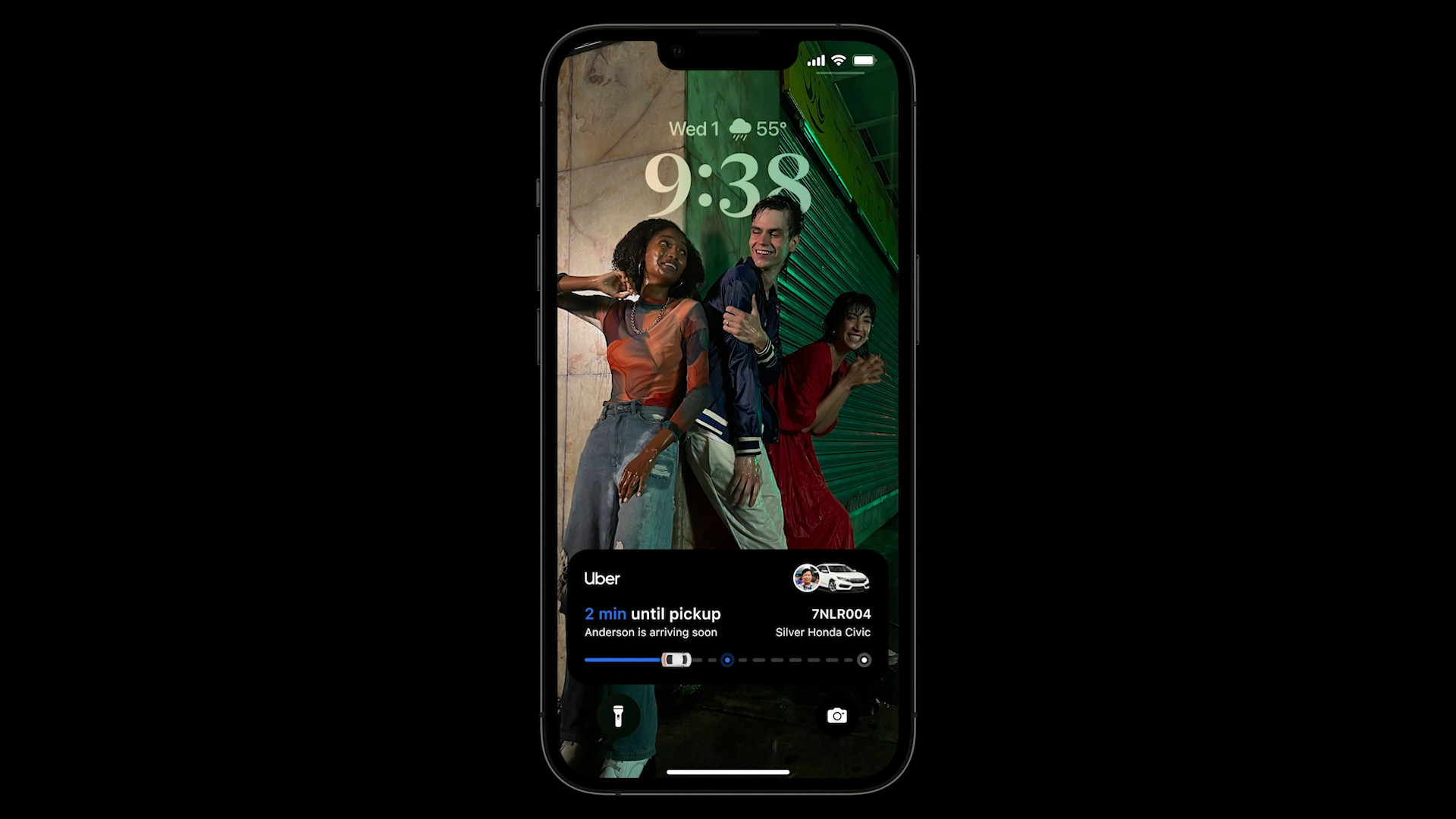
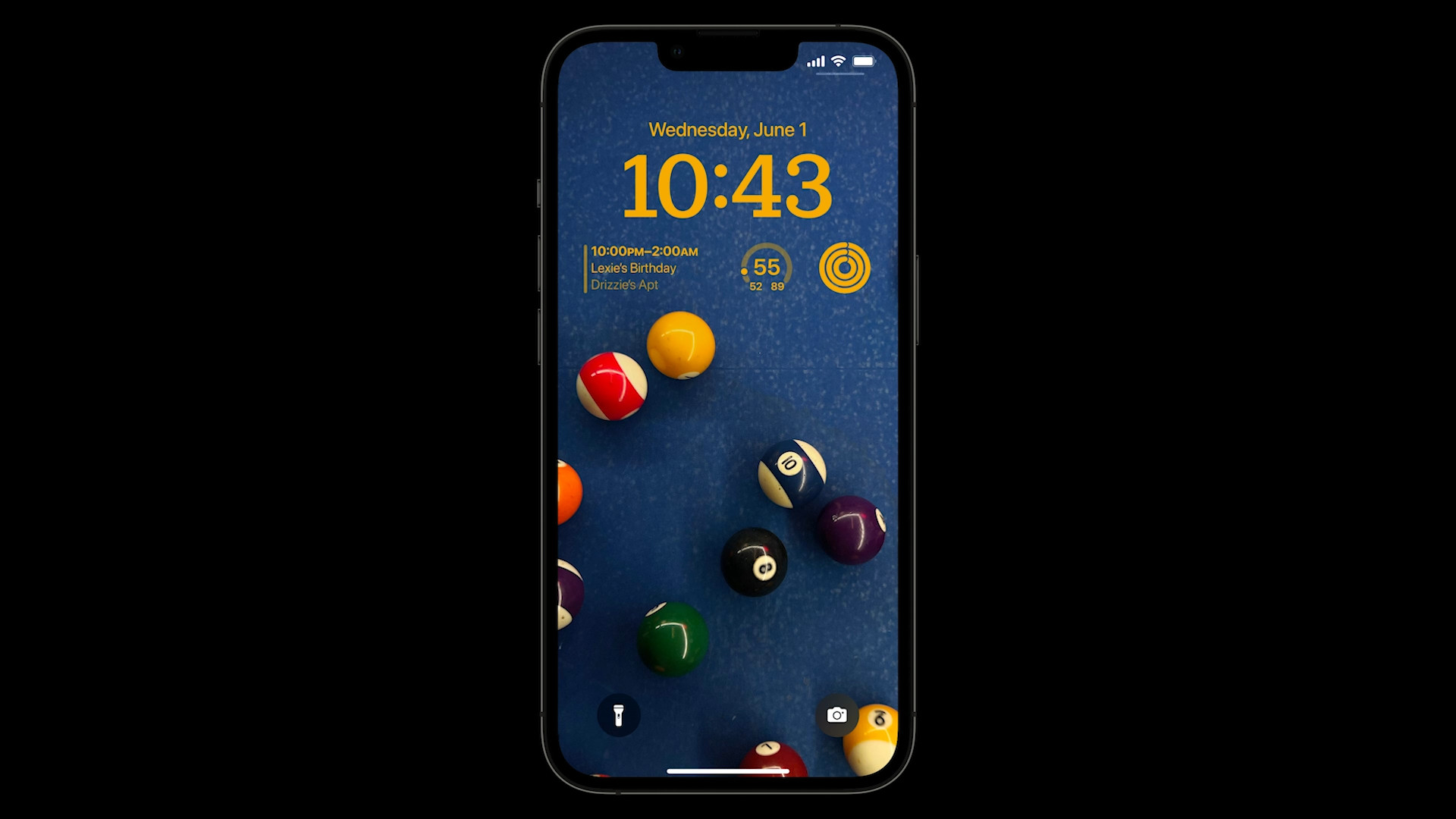
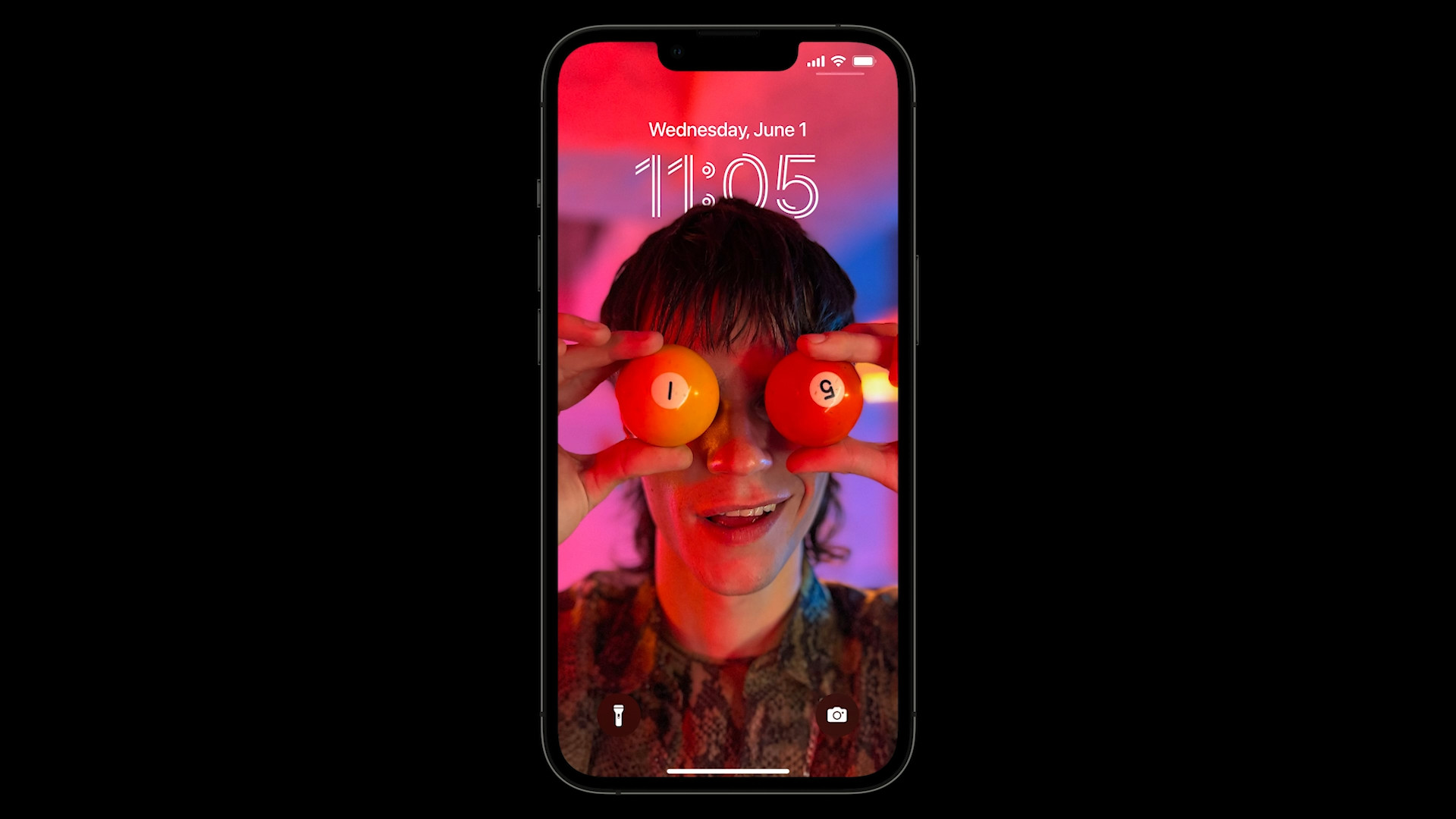


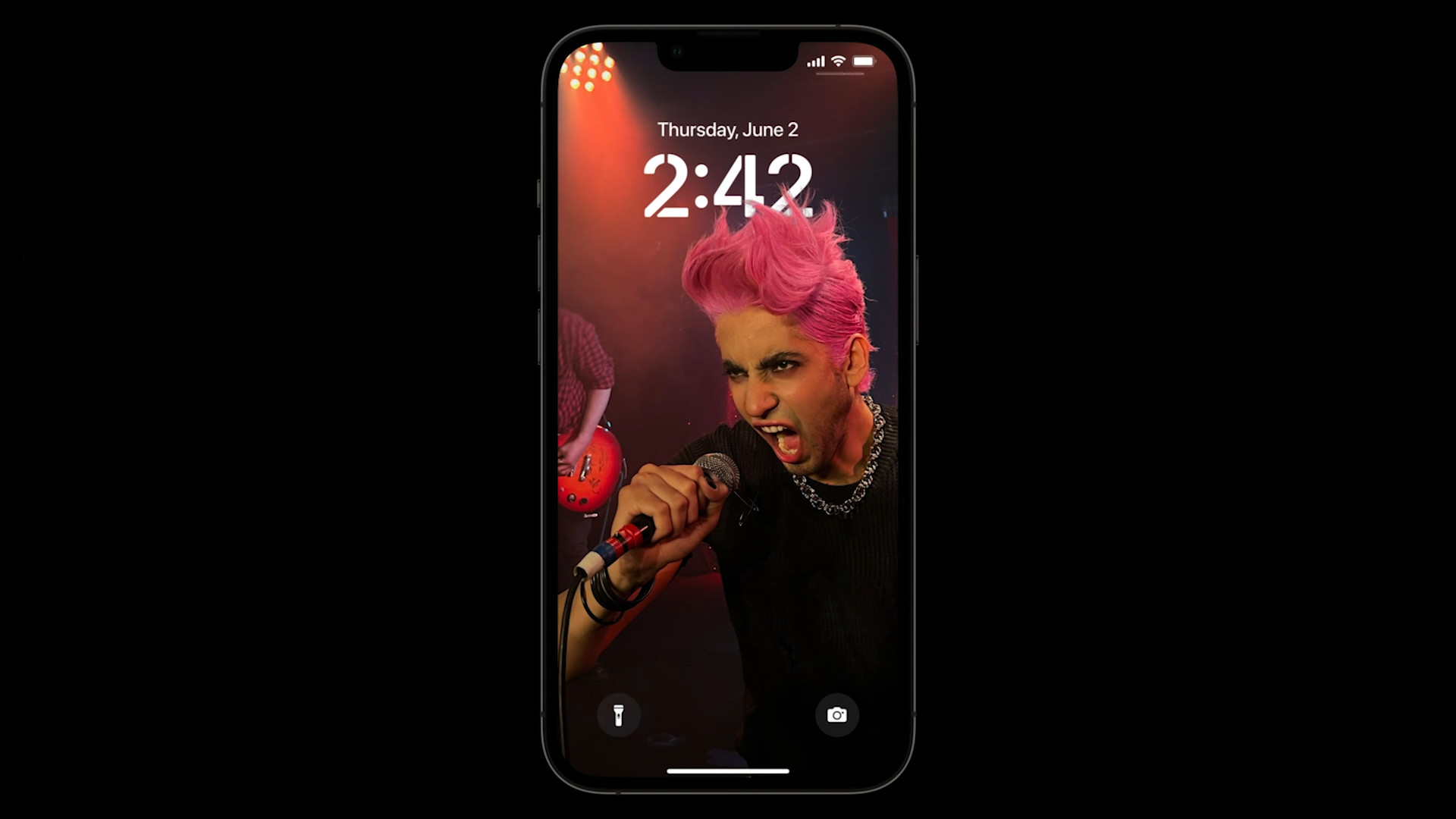
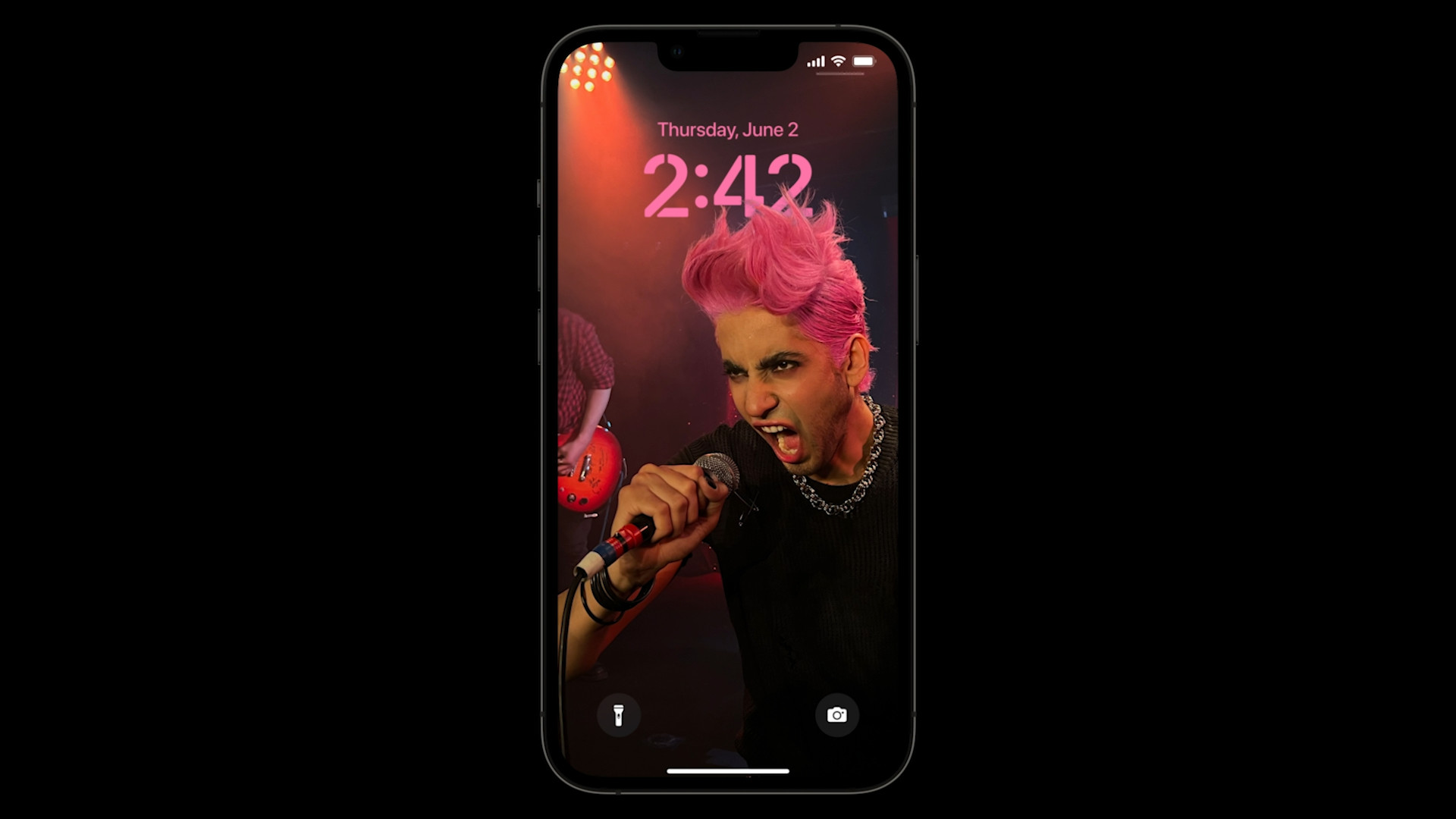
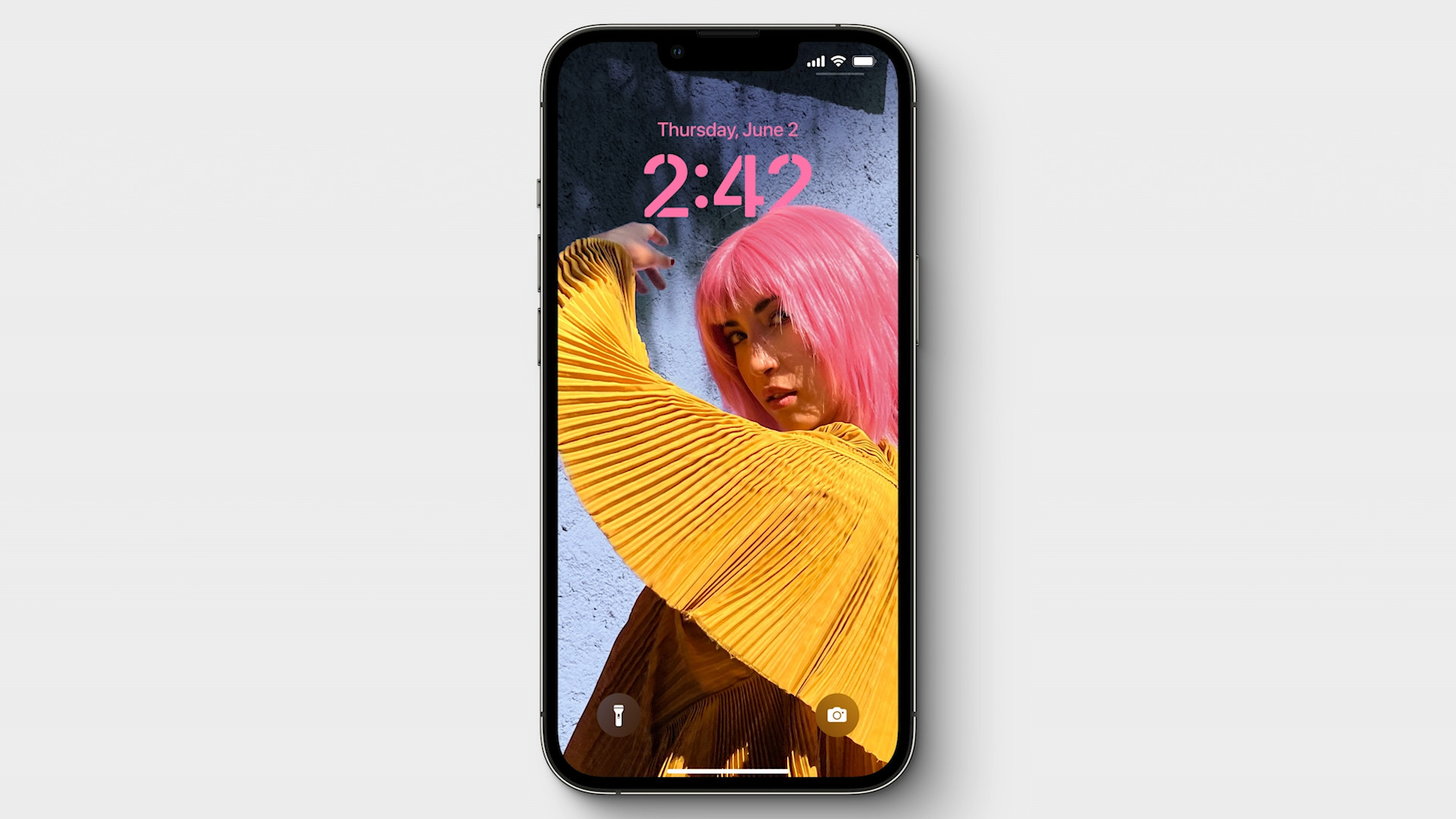
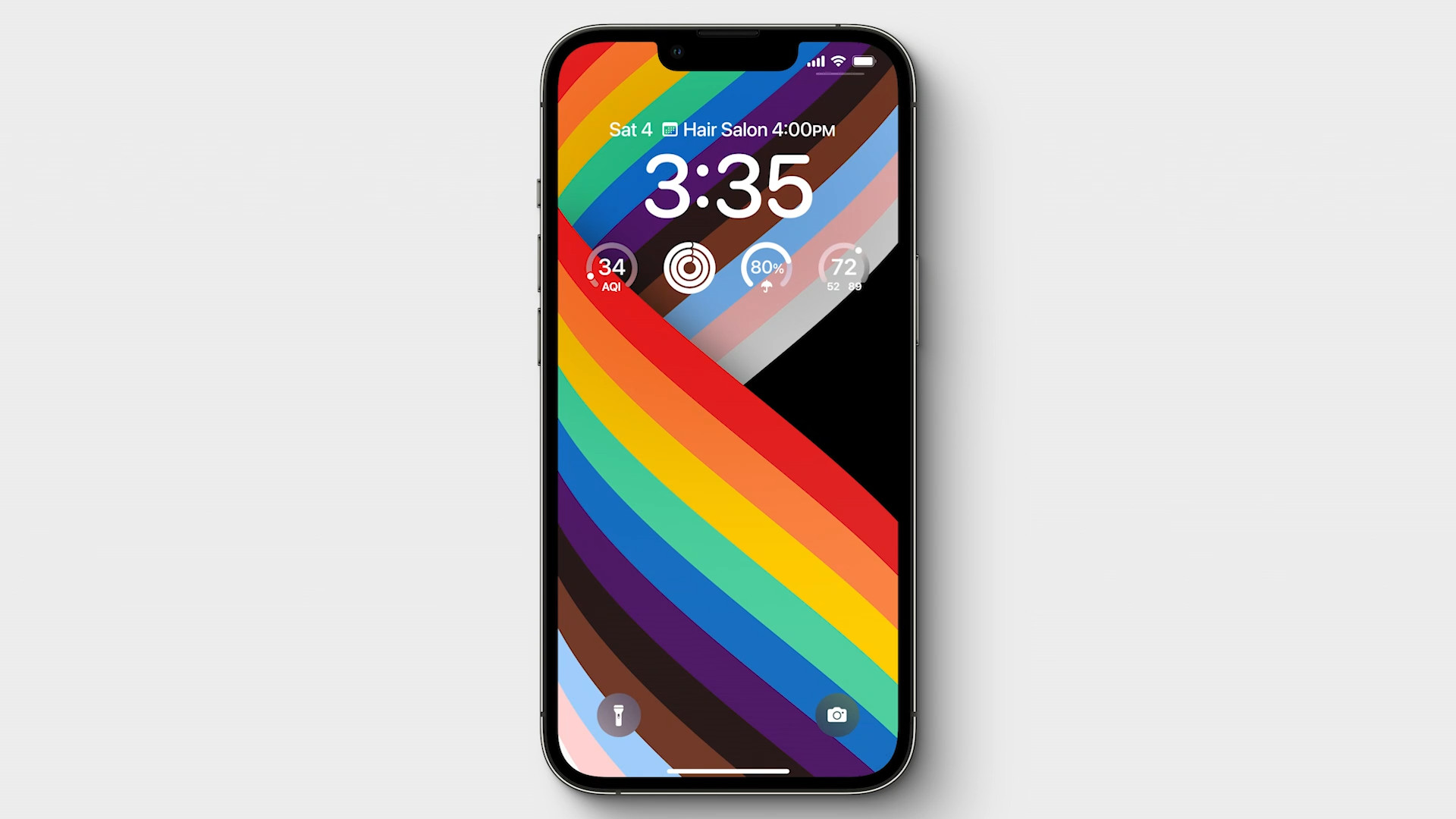
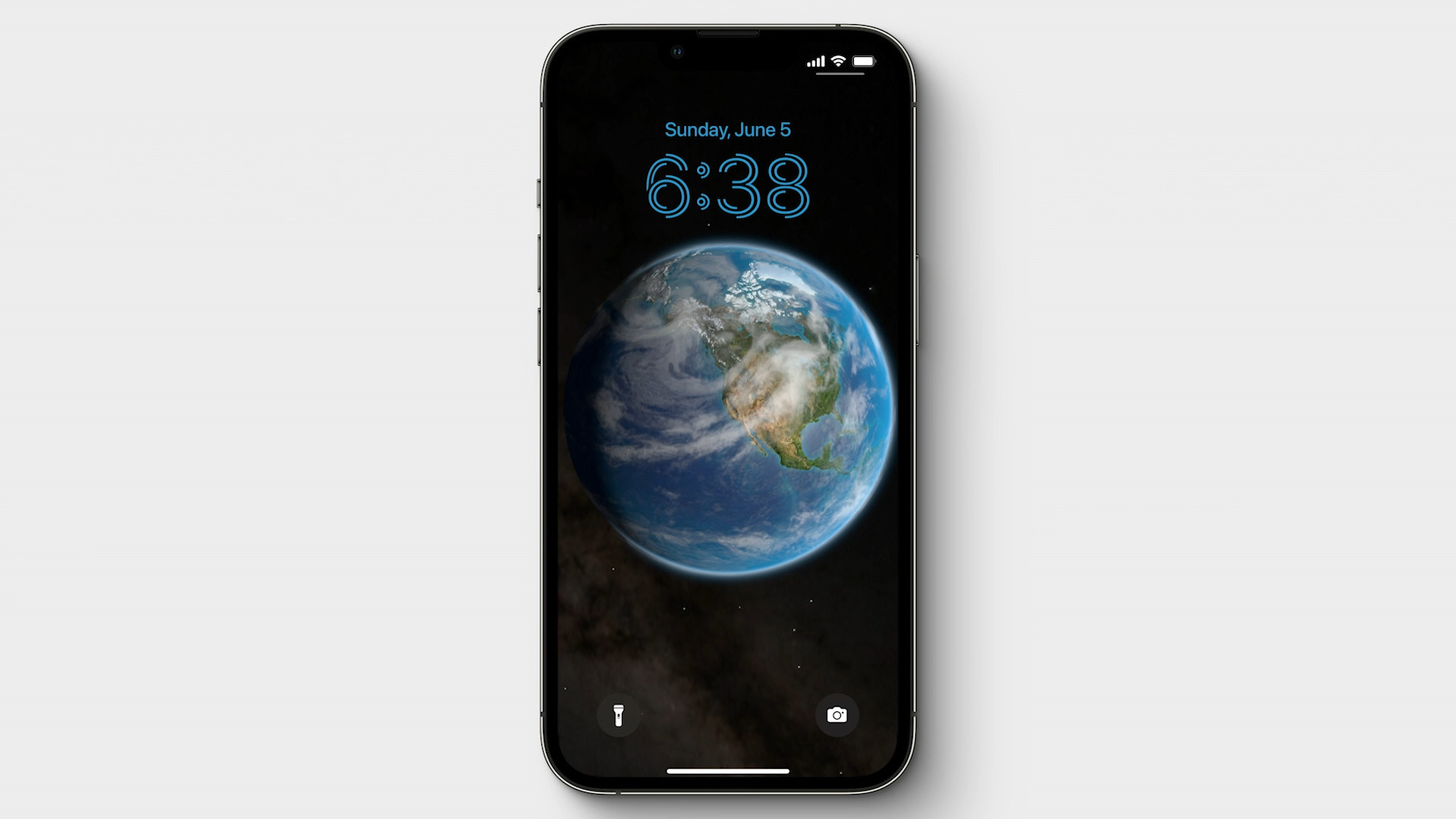

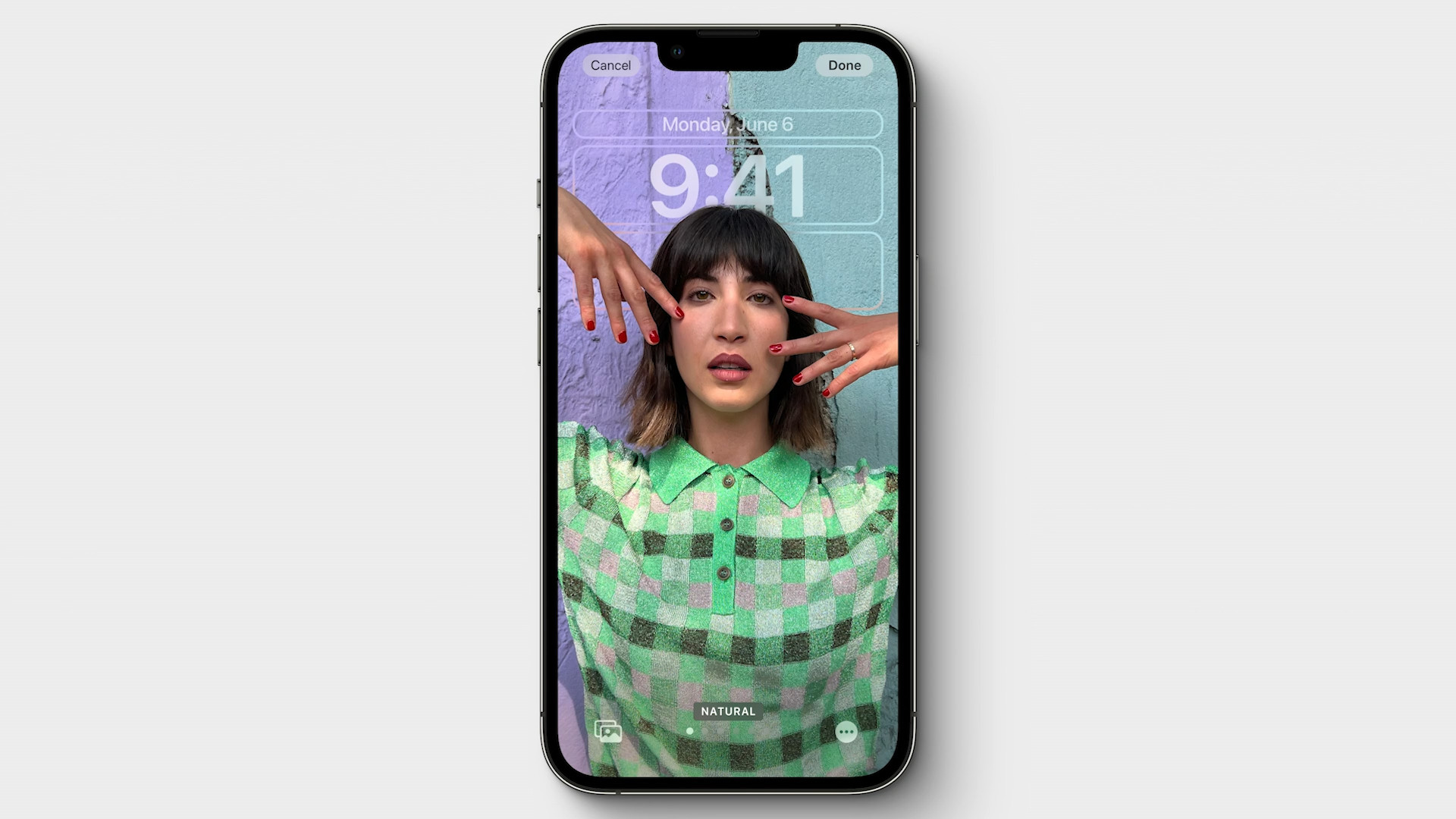

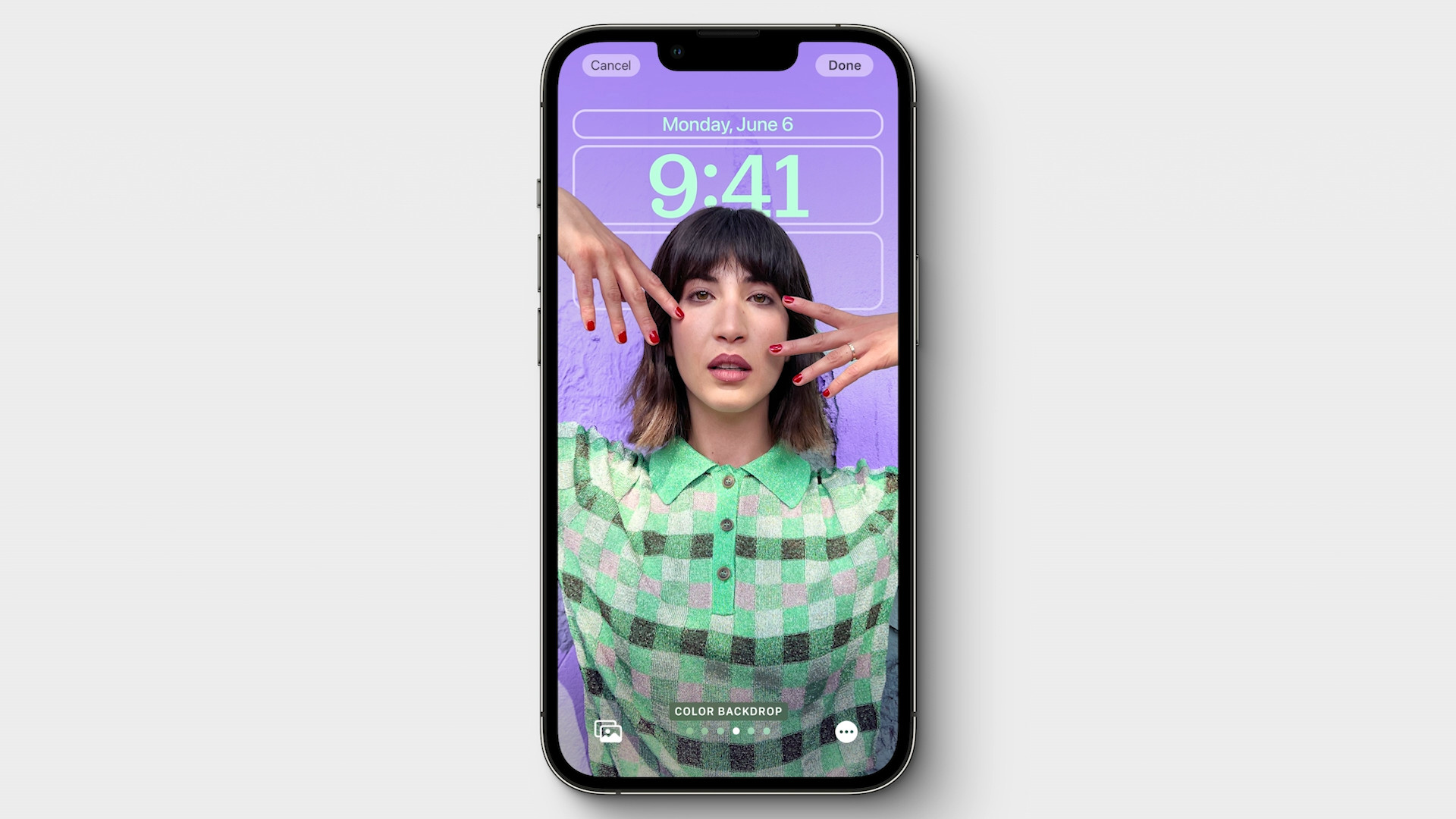
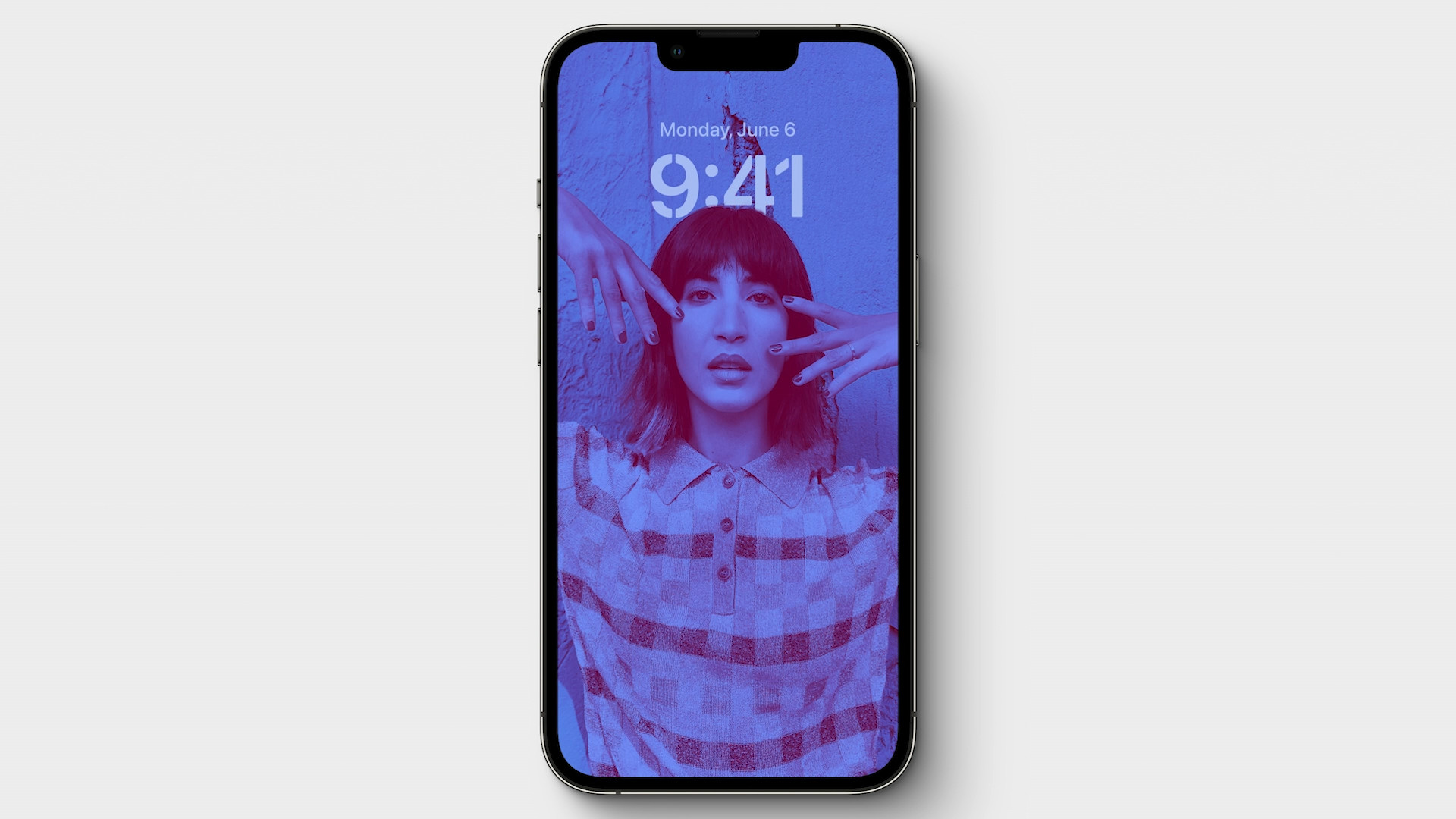
 Volare in giro per il mondo con Apple
Volare in giro per il mondo con Apple